Ubigi eSIM 프로필에 네트워크가 없는 경우 아래 지침에 따라 기기에서 네트워크를 수동으로 선택하세요:
– 먼저 플라이아웃의 “네트워크 및 인터넷 설정”에서 모바일 네트워크 옵션이 활성화되어 있는지 확인하고 WiFi 옵션을 비활성화하세요:
Windows 10: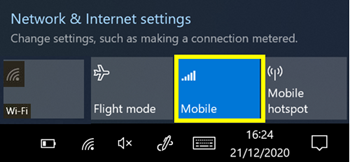
Windows 11: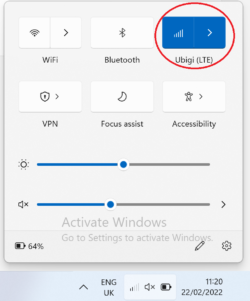
이미 활성화된 경우 몇 초 동안 비활성화한 다음 다시 활성화하세요.
– 그 다음, 설정으로 이동하세요. 그런 다음 Windows 버튼을 탭하여 메인 메뉴를 표시하고 설정으로 이동합니다.
– ‘네트워크 및 인터넷’ 선택:
– ‘셀룰러’ 또는 ‘모바일’ 선택:
Windows 10의경우(참고: 이 페이지 하단의 Windows 11 지침):
– ‘고급 옵션’ 선택: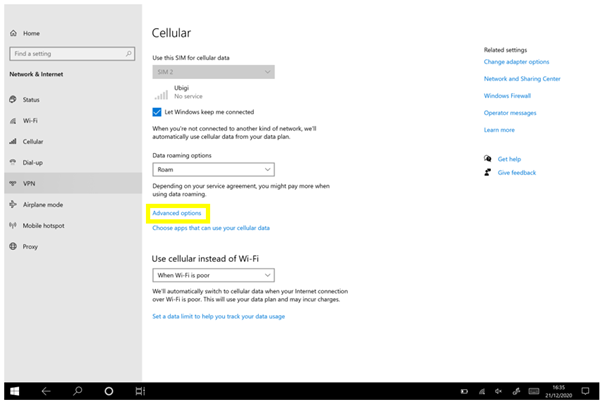
– 그 후, 화면을 아래로 스크롤하여 ‘네트워크 검색’을 선택합니다: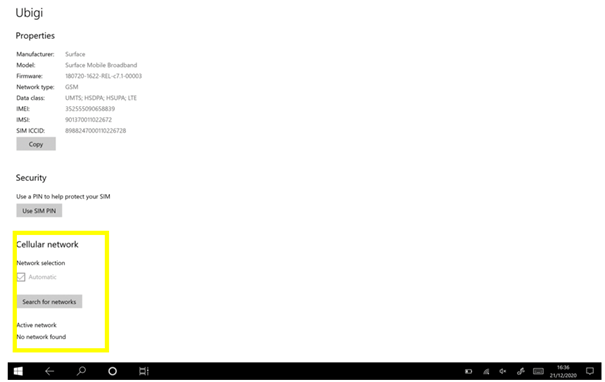
– 네트워크 검색이 진행 중으로 표시됩니다: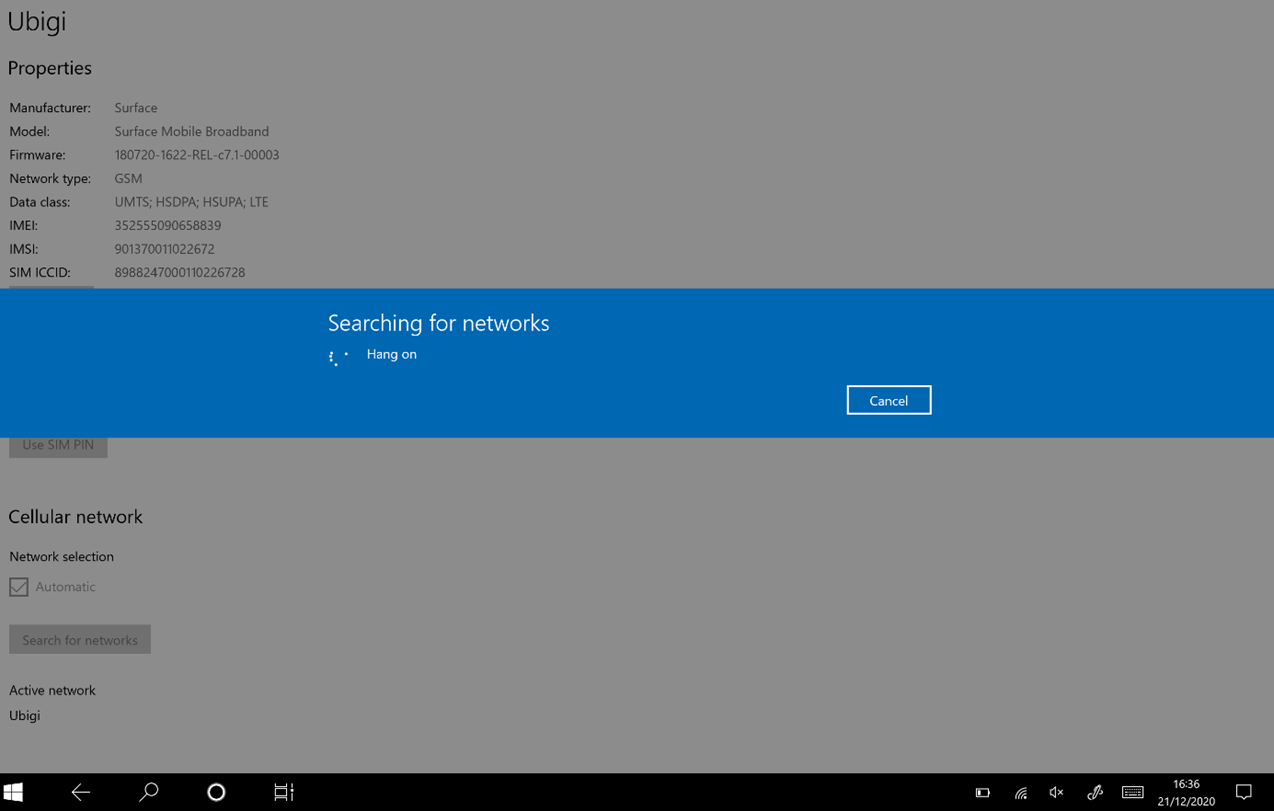
– Ubigi 네트워크가 나타나면 선택합니다: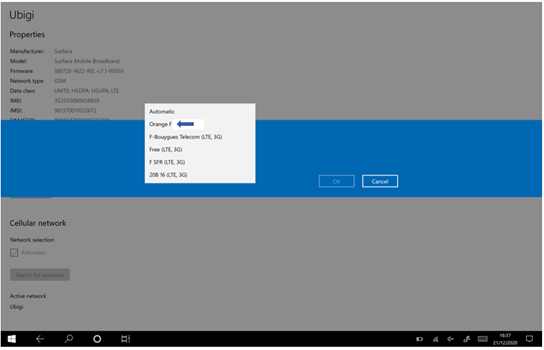
참고: Ubigi가 표시되거나 현재 거주 중인 국가의 통신사 이름이 표시됩니다 – 올바른 네트워크를 선택하려면 국가별 통신사 목록을 확인하시기 바랍니다.
– 마지막으로 확인을 눌러 선택한 네트워크를 확인합니다: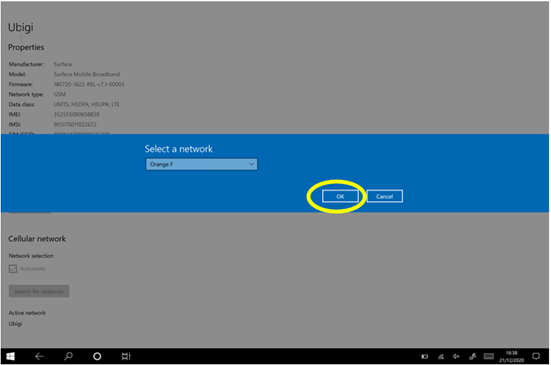
몇 초 후 네트워크가 표시되고 장치에서 Ubigi 연결을 사용할 수 있습니다.
[참고: 장치에서 VPN을 사용 중인 경우 Ubigi 서비스 연결에 문제가 발생할 수 있으므로 비활성화하는 것이 좋습니다.
Windows 11의 경우:
– ‘모바일 네트워크’에서 ‘자동 네트워크 선택’을 끄고, ‘네트워크 검색’을 클릭합니다: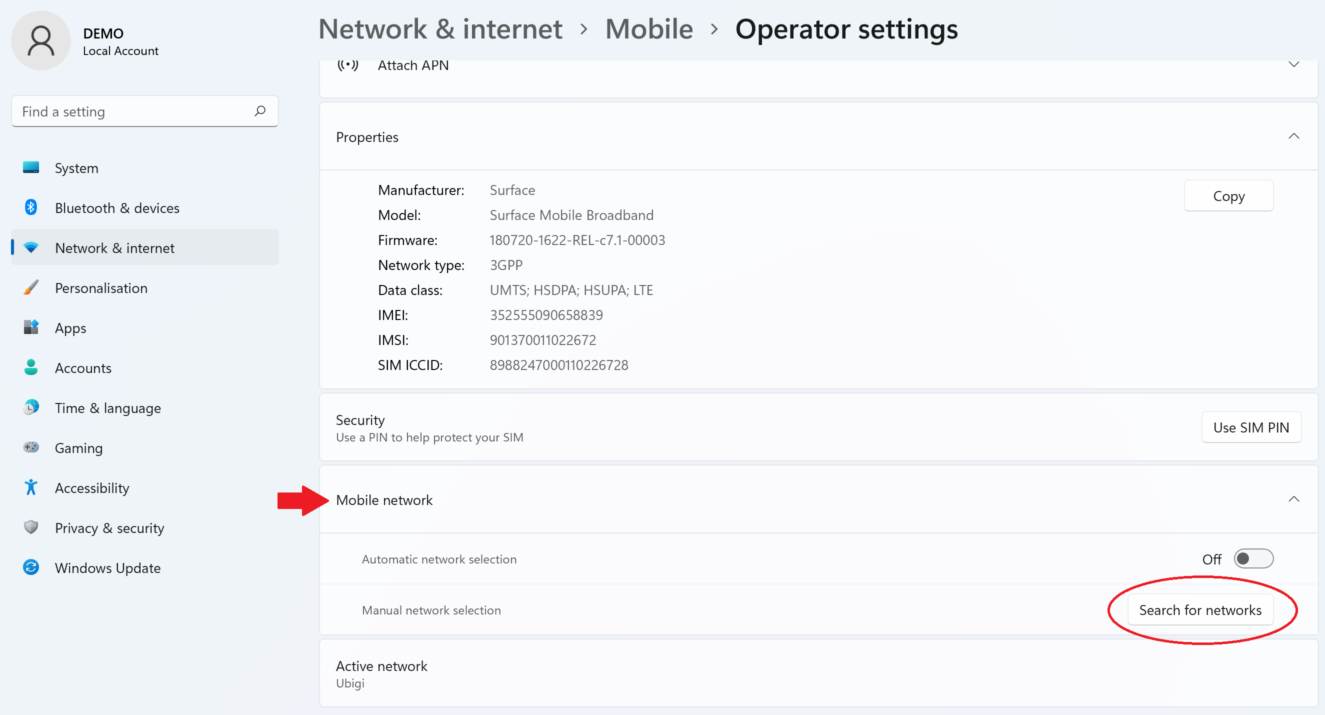
– 몇 초 후 사용 가능한 네트워크 목록이 표시됩니다. Ubigi(또는 현재 위치한 국가의 통신사 이름)를 선택하고 확인을 클릭합니다: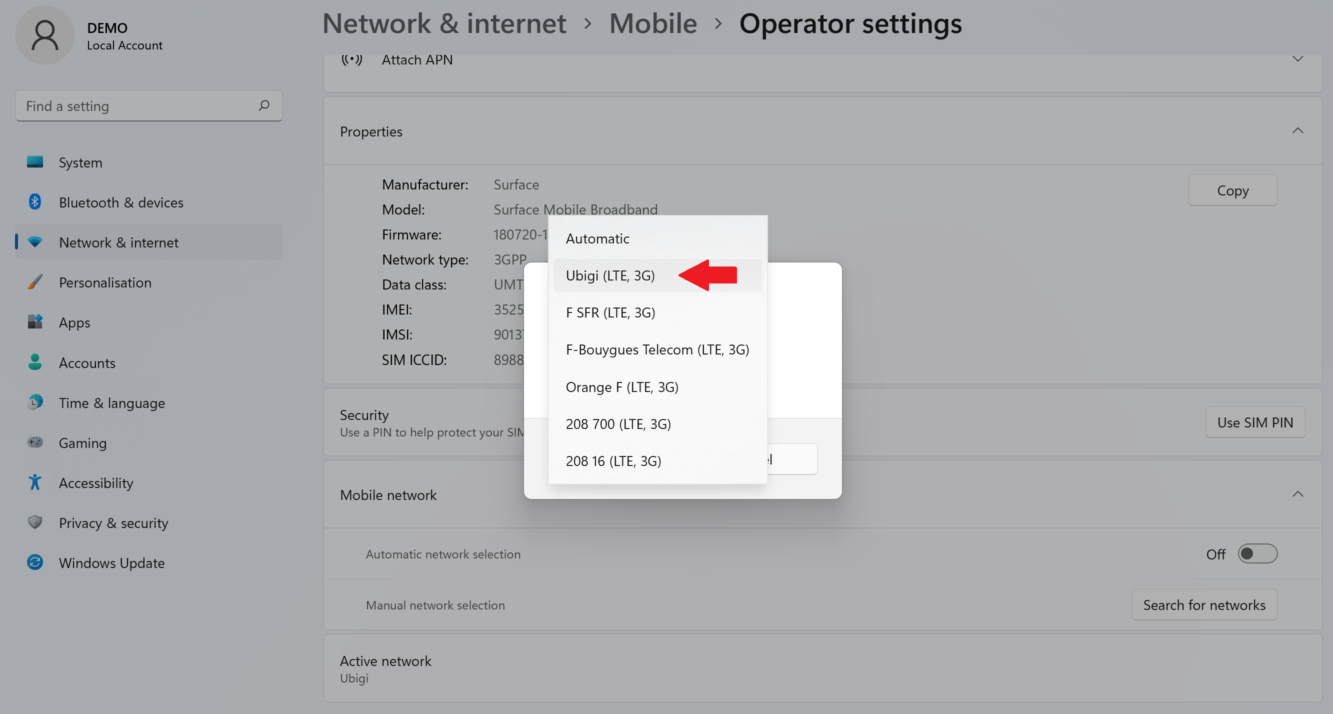
– 그 후 셀룰러 옵션을 몇 초 동안 비활성화했다가 다시 활성화하여 네트워크 연결을 새로 고칩니다: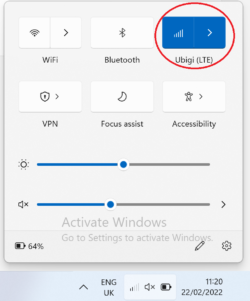
몇 초 후 네트워크가 표시되고 장치에서 Ubigi 연결을 사용할 수 있습니다.
참고: 장치에서 VPN을 사용하는 경우 Ubigi 서비스 연결에 문제가 있을 경우 이를 비활성화할 것을 권장합니다.

